Знание версии операционной системы на вашем устройстве iOS может быть полезно по многим причинам. Вы можете обновить ваше устройство до последней версии для получения новых функций и исправления ошибок, проверить совместимость приложений или просто узнать, насколько ваш гаджет устарел. Независимо от причины, узнать версию iOS очень просто. В этой статье мы рассмотрим несколько способов, которые помогут вам узнать текущую версию операционной системы на вашем устройстве iOS.
Первый способ - это проверить данные в настройках вашего устройства. Просто откройте приложение "Настройки" на вашем устройстве iOS и прокрутите вниз до раздела "Общие". Здесь вы найдете раздел "Обновление ПО". Нажмите на этот раздел, и вы увидите текущую версию iOS на вашем устройстве. Этот способ очень простой и надежный, но он требует наличия физического доступа к вашему устройству.
Если у вас нет доступа к вашему устройству или вам нужно узнать версию iOS удаленно, вы можете воспользоваться другим способом. Этот способ основан на использовании iTunes - программы для управления устройствами Apple на вашем компьютере. Просто подключите ваше устройство к компьютеру с помощью USB-кабеля и откройте iTunes. В верхней части окна iTunes вы должны увидеть сведения о вашем устройстве, включая версию iOS. Этот способ также позволяет узнать подробную информацию о вашем устройстве, такую как модель, серийный номер и емкость батареи.
В общем, независимо от выбранного способа, узнать версию iOS на вашем устройстве - это очень просто. Следуйте этим простым инструкциям и вы всегда будете в курсе последних обновлений и функций этой операционной системы. И помните, что регулярные обновления помогают улучшить безопасность и производительность вашего устройства iOS, так что не забывайте обновлять свою систему всякий раз, когда появляется новая версия.
Как определить версию iOS на своем устройстве
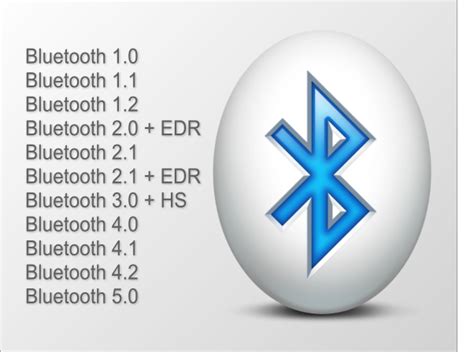
Если вы хотите узнать, какая версия iOS установлена на вашем устройстве Apple, существует несколько простых способов, которые помогут вам определить текущую версию операционной системы.
1. Проверка в настройках:
- Откройте приложение «Настройки» на устройстве.
- Прокрутите вниз и нажмите на раздел «Общие».
- Выберите «Обновление ПО».
- В верхней части экрана отображается информация о текущей версии iOS.
2. Проверка через iTunes:
- Подключите устройство к компьютеру с помощью USB-кабеля.
- Откройте iTunes.
- Выберите свое устройство в меню iTunes.
- Во вкладке «Общие» вы увидите информацию о текущей версии iOS.
3. Использование Siri:
- Активируйте Siri, нажав и удерживая кнопку домой или голосовой помощник на экране.
- Задайте вопрос, например: «Какая версия iOS у меня?»
- Siri сообщит вам текущую версию операционной системы.
Запомните, что важно регулярно обновлять iOS на вашем устройстве, чтобы иметь доступ к последним функциям и исправлениям ошибок. Если у вас нет последней версии iOS, вы можете обновить ее, следуя инструкциям на экране или через iTunes.
Проверьте в настройках устройства
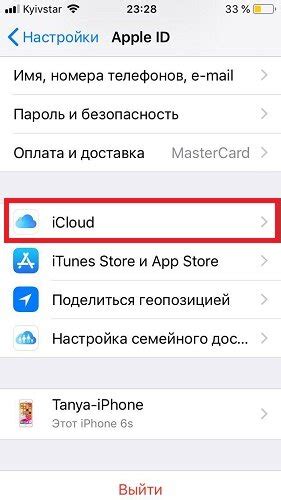
Если вы хотите узнать версию операционной системы iOS на своем устройстве, это можно сделать просто и быстро, просмотрев информацию в настройках.
Для начала, откройте на вашем устройстве приложение "Настройки". Обычно оно находится на домашнем экране и имеет иконку с серыми шестеренками.
После открытия приложения "Настройки", прокрутите список опций вниз и найдите раздел "Основные". Нажмите на него, чтобы открыть подраздел.
В разделе "Основные" вы увидите много различных настроек, но вам нужно найти раздел "Об устройстве". Нажмите на него, чтобы получить доступ к информации об устройстве.
Затем, в разделе "Об устройстве" вы найдете много полезной информации, включая версию операционной системы iOS. Найти эту информацию вы можете в строке "Версия". Рядом с этой надписью будет указана версия вашей iOS.
Обратите внимание, что версия iOS может быть представлена в виде числа с точками и дополнительными символами. Например, "14.5.1". Это номер версии и может изменяться с каждым обновлением операционной системы.
Теперь вы знаете, как узнать версию iOS на своем устройстве, просто просмотрев информацию в настройках. Эта информация может быть полезна для проверки наличия обновлений и совместимости приложений.
Используйте приложение "О системе"
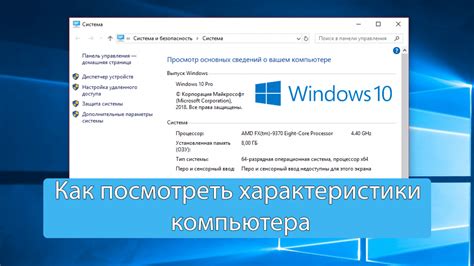
Если вам нужно быстро узнать версию iOS на вашем устройстве, просто откройте приложение "О системе". Это родное приложение, поставляемое на каждом устройстве с iOS.
Чтобы найти приложение "О системе", откройте главный экран на вашем устройстве и пролистайте его вправо или влево, пока не увидите иконку с названием "Настройки". Нажмите на эту иконку, чтобы открыть настройки.
В окне настроек прокрутите список элементов вниз и найдите раздел "Общие". Нажмите на него, чтобы открыть дополнительные настройки.
В списке разделов найдите элемент "О системе" и нажмите на него, чтобы открыть приложение "О системе".
В приложении "О системе" вы найдете подробную информацию о вашем устройстве, включая имя устройства, модель, серийный номер и версию операционной системы iOS.
Чтобы узнать версию iOS, найдите строку "Версия", которая находится немного ниже серийного номера устройства. После слова "Версия" будет указана текущая версия операционной системы iOS.
Обратите внимание, что версия iOS может быть представлена в различном формате, например, "14.5" или "15.0".
Используя приложение "О системе", вы сможете легко и быстро узнать текущую версию iOS на своем устройстве.
Проверьте обновления через "Настройки"
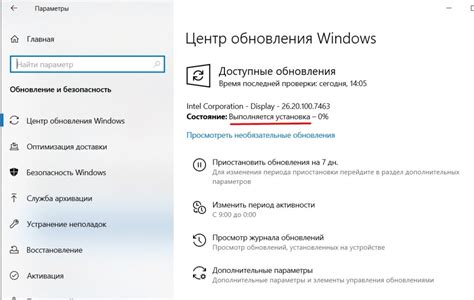
Если вы хотите узнать версию iOS на своем устройстве, вам не нужно загружать сторонние приложения или использовать сложные команды. Просто зайдите в "Настройки" на вашем устройстве и следуйте этим простым инструкциям:
1. Начните с того, чтобы найти иконку "Настройки" на главном экране вашего устройства.
2. После того, как вы откроете "Настройки", прокрутите вниз и найдите раздел "Общие". Нажмите на него.
3. В разделе "Общие" найдите и тапните на "Обновление ПО".
4. Здесь вы увидите информацию о доступных обновлениях iOS. Версия вашей текущей операционной системы будет указана рядом с "Версия".
5. Чтобы проверить наличие новых обновлений, нажмите на "Загрузить и установить", если они доступны.
Теперь вы знаете, как узнать версию iOS, используя простой способ через "Настройки". Следуйте этой инструкции, чтобы быть в курсе самых последних обновлений вашей операционной системы и получить все новые функции и исправления ошибок, предлагаемые компанией Apple.
Узнайте версию через iTunes
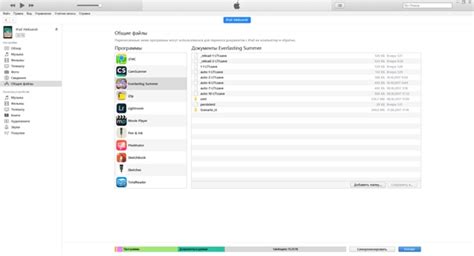
Если у вас установлена программа iTunes на вашем компьютере, вы можете использовать ее для получения информации о версии iOS на вашем устройстве.
Вот как можно узнать версию iOS через iTunes:
| Шаг | Действие |
|---|---|
| 1. | Подключите ваше устройство к компьютеру с помощью USB-кабеля. |
| 2. | Откройте программу iTunes на компьютере. |
| 3. | В верхней части iTunes, рядом с кнопкой управления (повернуть на весь экран/свернуть), выберите значок вашего устройства. |
| 4. | На странице вашего устройства, выберите вкладку "Общие". |
| 5. | В разделе "Информация" вы сможете увидеть текущую версию iOS, установленную на вашем устройстве. |
Теперь вы знаете, как узнать версию iOS на вашем устройстве через iTunes. Эта информация может быть полезной для обновления программного обеспечения вашего устройства или устранения возникших проблем.
Проверьте версию iOS на компьютере
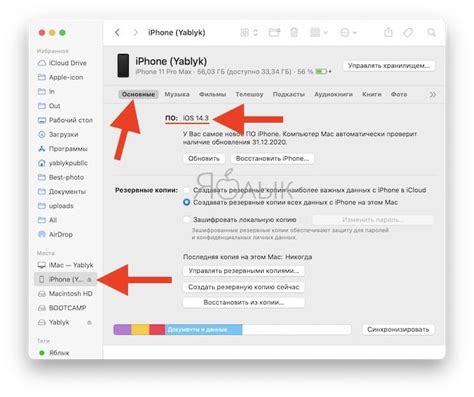
Если у вас есть компьютер, вы также можете узнать версию iOS своего устройства с помощью программы iTunes. Следуйте этим простым шагам:
- Подключите свое устройство к компьютеру с помощью USB-кабеля.
- Откройте программу iTunes на компьютере.
- В правом верхнем углу окна iTunes найдите и нажмите на значок своего устройства.
- На странице устройства найдите раздел "Об устройстве" и выберите "Сводка".
- В окне "Сводка" вы увидите информацию о вашем устройстве, включая версию iOS. Версия iOS будет указана рядом с полем "Версия".
Теперь у вас есть два простых способа узнать версию iOS на своем устройстве, независимо от того, используете вы iPhone, iPad или iPod touch. Эта информация может быть полезной, например, при обновлении программного обеспечения или поиске совместимых приложений. Не забудьте регулярно проверять наличие обновлений, чтобы оставаться в курсе последних функций и улучшений системы iOS!
Подключите устройство к компьютеру и войдите в iTunes
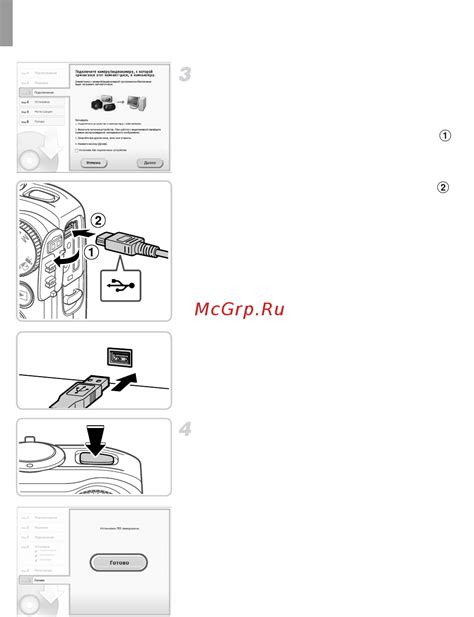
- Запустите iTunes на компьютере.
- Используя кабель Lightning или USB, соедините свое устройство (iPhone, iPad или iPod touch) с компьютером.
- На устройстве может появиться запрос разрешения подключения к компьютеру. Разрешите его, если это необходимо.
- Если устройство имеет Touch ID, введите свой пароль, чтобы разблокировать устройство.
- На экране iTunes появится значок вашего устройства. Щелкните на нем.
- На странице устройства, в разделе "Общие сведения" вы увидите информацию о версии iOS, которая установлена на вашем устройстве.
- Кроме того, здесь вы можете найти информацию о серийном номере, модели устройства и доступном пространстве на устройстве.
Если вы не хотите использовать iTunes, есть и другие способы узнать версию iOS на своем устройстве. Мы познакомим вас с ними в следующих разделах.
Проверьте версию iOS через сервис Apple
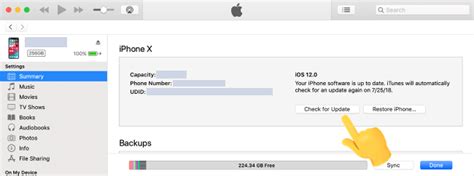
На официальном сайте Apple предоставлен сервис, с помощью которого вы можете быстро и легко проверить версию iOS на своем устройстве. Чтобы воспользоваться этим сервисом, следуйте инструкциям ниже:
- Откройте любой веб-браузер на своем устройстве и перейдите на сайт apple.com.
- В верхнем меню сайта найдите раздел "Поддержка" и нажмите на него.
- В открывшемся выпадающем меню выберите пункт "Техническая поддержка".
- На странице "Техническая поддержка" вам нужно будет выбрать категорию продукта.
- Выберите ваше устройство из списка.
- На странице с информацией о вашем устройстве прокрутите вниз до раздела "Спецификации" или "Характеристики".
- В этом разделе вы найдете информацию о версии iOS, установленной на вашем устройстве.
Сервис Apple позволяет быстро и надежно узнать версию iOS, без необходимости выполнять сложные операции на самом устройстве. Убедитесь, что вы перешли на официальный сайт Apple, чтобы избежать подделок или ненадежных источников информации.